Zur Suche Text hier eingeben Text ändern oder entfernen Windows 10
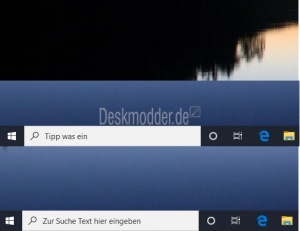
In der Taskleiste von Windows 10 haben wir die Suche mit dem Text: "Zur Suche Text hier eingeben". Aber nicht jedem gefällt dieser Text. Aber diesen kann man auch ändern oder löschen. Damit steht in der Suche dann gar kein Text.
Wir zeigen euch wie es geht.
Dieses Tutorial ist für die Windows 10 2004 und höher, 1909, 1903, 1809, und darunter geeignet.
- Neu installieren: Windows 10 neu installieren - Tipps und Tricks
- Windows 11 auch ohne TPM und Secure Boot installieren (Interessant für ältere CPUs bzw. PCs)
- Windows 10 ISO Final : 22H2 19045 ISO
- Windows 10 Patchday 9.12.2025 KB5071546 Windows 10 19045.6691
- Windows 10 ESU für Privat
- Windows 10 Consumer ESU Anmeldung (mit oder ohne Microsoft Konto)
Text in der Suche von Windows 10 ändern / löschen
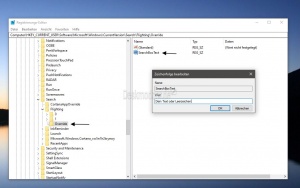
- Windows-Taste + R drücken regedit eingeben und starten
- Zum Pfad:
HKEY_CURRENT_USER\Software\Microsoft\Windows\CurrentVersion\Search\Flighting\
- Rechtsklick auf Flighting -> Neu ->Schlüssel mit dem Namen Override anlegen
- Im rechten Fensterteil nun ein Rechtsklick -> Neu -> Zeichenfolge mit dem Namen SearchBoxText anlegen
- Diesen nun doppelt anklicken und deinen Text eingeben.
Möchte man gar keinen Text, also nur eine leere Suchbox in der Taskleiste, dann drückt man einmal die Leertaste und das war es auch schon.
Jetzt einmal ein Rechtsklick in die Taskleiste und die explorer.exe neu starten. Dann sieht man sofort das Ergebnis.
Ab Windows 10 2004 im Task-Manager einfach "Suche" beenden und einmal in das Suchfeld der Taskleiste klicken.
Möchte man es wieder rückgängig machen, löscht man ganz einfach den Schlüssel SearchBoxText.
Fragen zu Windows 10?
Du hast Fragen oder benötigst Hilfe? Dann nutze bitte unser Forum und nicht die Tipp-Box! Auch Gäste (ohne Registrierung) können bei uns Fragen stellen oder Fragen beantworten. - Link zum Forum | Forum Windows 10
| Neue Tutorials für Windows 10 | Top 10 der Tutorials für Windows 10 | |


